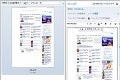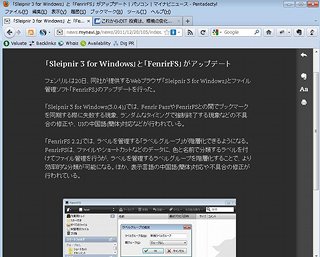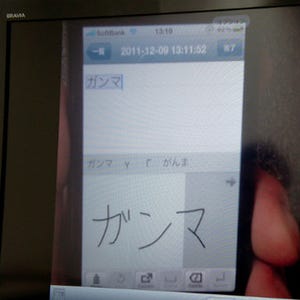検索サイトでPDFを探してみよう
さて、WebでPDFを検索する方法だが、Googleで検索する場合はファイルタイプを指定する方法を覚えておくと良いだろう。キーワードと".pdf"で検索しても、PDFファイルのみが検索結果に表示されるわけではない。ファイルタイプを指定しておけば表示される結果はすべてPDFファイルになる。ファイルタイプを指定するには、キーワードのあとに半角スペースを入れて"filetype:pdf"とするだけでよい。pdfのみならず、excelやword文書など拡張子を指定できる。ここでは、一例として"取扱説明書"というキーワードでPDFを検索してみよう(図05)。
ゲームや携帯電話、PC切替機など22,000,000件がヒットした。自分が所有しているガジェットの取説を改めてPDFで確保したり、いつか購入したいと思う製品の取説を前もって下調べしておいたりと、様々な用途が考えられるだろう(図06)。
Web上からPDFファイルを収集する場合には、ブラウザでダウンロードしたときに開くプログラムをEvernoteに変更しておくと、自動で「Evernote for Windows」の中にPDFファイルが放り込まれるので、これも便利。Internet Explorer 9の場合は、[ツール]→[インターネットオプション]→[プログラム]→インターネットプログラムの[プログラムの設定]から、Firefoxの場合は[ツール]→[オプション]→[プログラム]で設定できる(図07)。
しかし、PDFファイルは容量が大きくなる傾向にあるため、本気で収集するとEvernoteのフリー版ではアップロード容量が不足するかもしれない。これを機に有料版プレミアムへのアップグレードを考慮してみるのも手だろう。月額450円かかるが月間アップロード容量は1GBになり、フリー版での60MBと比較すると飛躍的に増加する。贅沢に情報収集生活を過ごせるのではなかろうか。